win10怎么进入安全模式重装系统
- 分类:Win10 教程 回答于: 2022年10月18日 09:15:00
一些小伙伴的win10电脑无法正常进入使用了,自己又急用电脑,便想着重装系统win10修复解决,不清楚电脑安全模式怎么重装系统win10。下面小编就教下大家win10进入安全模式重装系统教程。
工具/原料:
系统版本:windows10系统
品牌型号:华硕VivoBook14
方法/步骤:
win10进入安全模式重装系统教程:
1、按住shift同时点击重启进入安全模式界面。
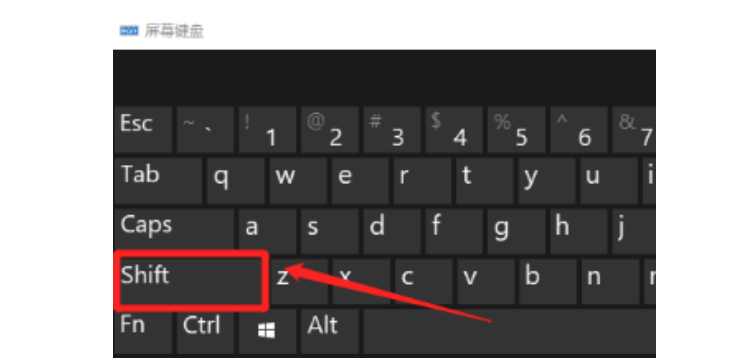
2、等待进入引导修复界面,选择疑难解答进入。

3、在疑难解答界面中,接着选择高级选项。

4、在高级选项界面中,点击启动设置。

5、在启动设置界面中,选择重启。
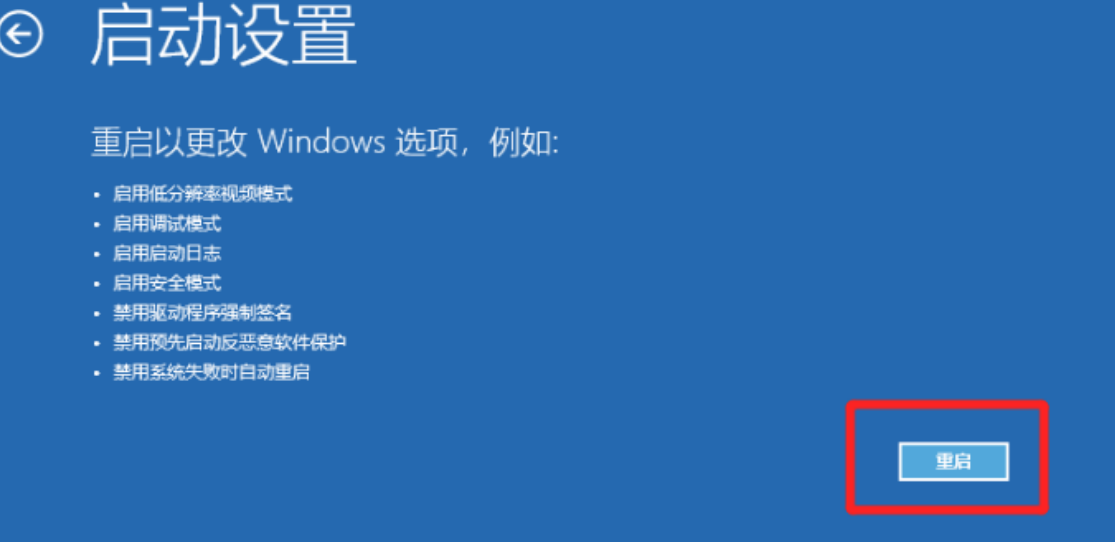
6.选择按下键盘4,可进入安全模式。
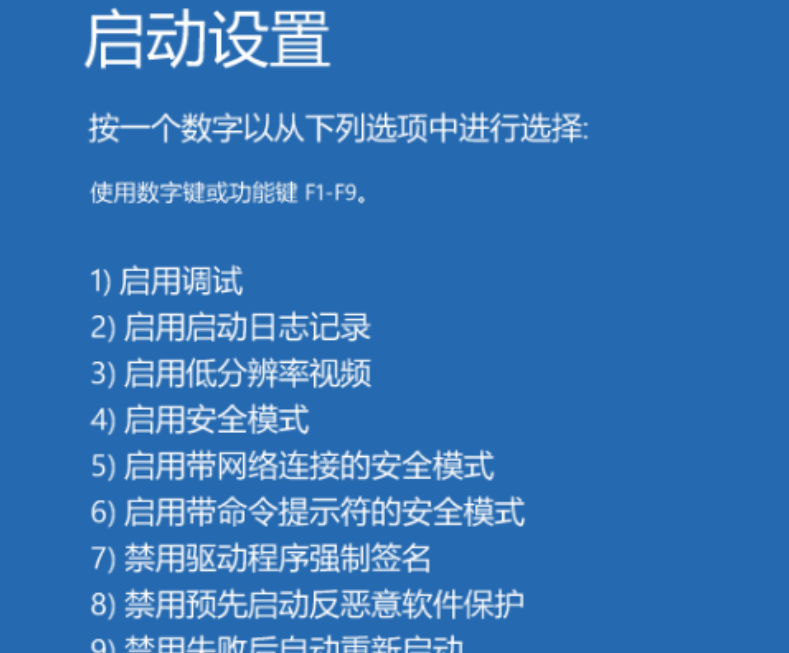
总结:
按住shift同时点击重启进入安全模式界面,然后进入引导修复界面。
 有用
26
有用
26


 小白系统
小白系统


 1000
1000 1000
1000 1000
1000 1000
1000 1000
1000 1000
1000 1000
1000 1000
1000 1000
1000 1000
1000猜您喜欢
- 已禁用ime,小编教你win10怎么解决已禁..2018/06/29
- win10系统崩溃无法正常启动2023/11/14
- win10应用商店不见了怎么办?..2019/06/18
- 低配电脑装w10还是w7好的详细介绍..2021/12/20
- Win10专业版系统重装教程:轻松搞定系统..2024/04/05
- 免费升级Win8至Win10,尽享全新体验!..2024/04/10
相关推荐
- 怎么升级Win10的edge浏览器2022/06/20
- 笔记本重装系统win10步骤和详细教程..2022/01/24
- 告诉你电脑打不出字怎么办..2019/01/10
- win10任务栏防火墙图标怎么去掉..2021/10/18
- win10检测不到内置摄像头怎么办..2021/02/13
- Win10系统安装教程:轻松学会安装Window..2024/03/16














 关注微信公众号
关注微信公众号



